ऐड-ऑन ब्राउज़र में अतिरिक्त सुविधाएँ जोड़ते हैं - टूलबार, विज्ञापन बैनर को अवरुद्ध करना, एनिमेटेड माउस, आदि। उन्हें अतिरिक्त विकल्पों के रूप में चालू और बंद किया जा सकता है।
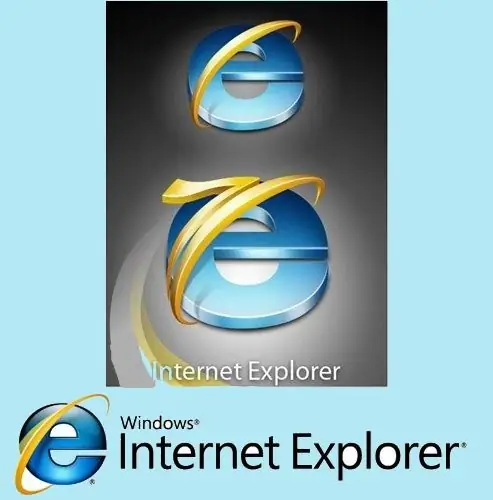
अनुदेश
चरण 1
कुछ ऐड-ऑन आपकी जानकारी के बिना आपके कंप्यूटर पर पहले से इंस्टॉल हो सकते हैं। यह मामला हो सकता है यदि ऐड-इन किसी अन्य प्रोग्राम का हिस्सा है जिसे आपने पहले स्थापित किया था। कुछ ऐड-ऑन विंडोज ऑपरेटिंग सिस्टम के साथ इंस्टॉल किए जा सकते हैं।
चरण दो
Internet Explorer 7 और 8 के नवीनतम और सबसे अधिक उपयोग किए जाने वाले संस्करण। Internet Explorer 7 में ऐड-ऑन सक्षम करने के लिए, अपने डेस्कटॉप पर शॉर्टकट को डबल-क्लिक करके ब्राउज़र प्रारंभ करें। या "प्रारंभ" बटन पर क्लिक करें और सामान्य सूची से इंटरनेट एक्सप्लोरर का चयन करें। शीर्ष मेनू में, "टूल" बटन पर क्लिक करें, ड्रॉप-डाउन सूची में, "ऐड-ऑन प्रबंधित करें" चुनें और "ऐड-ऑन चालू या बंद करें" पर क्लिक करें।
चरण 3
बाईं ओर बटन बार पर, "डिस्प्ले" फ़ील्ड में, तीर पर क्लिक करें और आपको सभी ऐड-ऑन दिखाने के लिए "इंटरनेट एक्सप्लोरर द्वारा उपयोग किए गए ऐड-ऑन" चुनें।
चरण 4
उस ऐड-इन या ऐड-ऑन समूह का चयन करें जिसे आप सक्षम करना चाहते हैं। निचला फ़ील्ड ऐड-ऑन (प्लग-इन), संस्करण, फ़ाइल दिनांक, डिजिटल हस्ताक्षर (सभी के पास नहीं) का नाम प्रदर्शित करेगा। यह आपको डिफ़ॉल्ट खोज प्रदाता का उपयोग करके ऐड-इन खोजने के लिए भी प्रेरित करता है।
चरण 5
निचले क्षेत्र में, नीचे दाईं ओर, आपको "सक्षम करें" बटन दिखाई देगा, ऐड-ऑन को सक्षम करने के लिए क्लिक करें। वैकल्पिक रूप से, वांछित ऐड-इन पर राइट-क्लिक करें और "सक्षम करें" चुनें। उसके बाद ओके बटन दबाएं।
चरण 6
इंटरनेट एक्सप्लोरर 8 में। शीर्ष मेनू में, "टूल्स" बटन और फिर "ऐड-ऑन" आइटम चुनें। बाईं ओर बटन पट्टी पर, "प्रदर्शन" फ़ील्ड में, तीर पर क्लिक करें और "सभी ऐड-ऑन" चुनें।
चरण 7
ऐड-इन या ऐड-ऑन का समूह चुनें जिसे आप शामिल करना चाहते हैं। निचले क्षेत्र में "सक्षम करें" बटन पर क्लिक करें या "सक्षम करें" आइटम पर राइट-क्लिक करें। प्रत्येक ऐड-इन को शामिल करने के लिए इस चरण को दोहराएं। ऐड-इन स्थिति उपयुक्त में बदल जाएगी। फिर क्लोज बटन पर क्लिक करें।







